اس آرٹیکل میں، ہم آپ کو دکھائیں گے کہ ZLIB لائبریری کو ونڈوز 10 اور ونڈوز 11 آپریٹنگ سسٹم پر کیسے ڈاؤن لوڈ اور انسٹال کریں۔
مواد کا موضوع:
- ونڈوز 10/11 کے لیے ZLIB ڈاؤن لوڈ کرنا
- ZLIB آرکائیو کو نکالنا اور اسے صحیح جگہ پر منتقل کرنا
- ZLIB فولڈر کو ونڈوز 10/11 کے راستے میں شامل کرنا
- نتیجہ
ونڈوز 10/11 کے لیے ZLIB ڈاؤن لوڈ کرنا
ونڈوز کے لیے ZLIB ڈاؤن لوڈ کرنے کے لیے، ملاحظہ کریں۔ http://www.winimage.com/zLibDll/ آپ کے پسندیدہ ویب براؤزر سے۔
صفحہ لوڈ ہونے کے بعد، 'zlib123dll.zip' سیکشن سے 'AMD64/Intel EM64T' پر کلک کریں جیسا کہ درج ذیل اسکرین شاٹ میں نشان زد کیا گیا ہے:
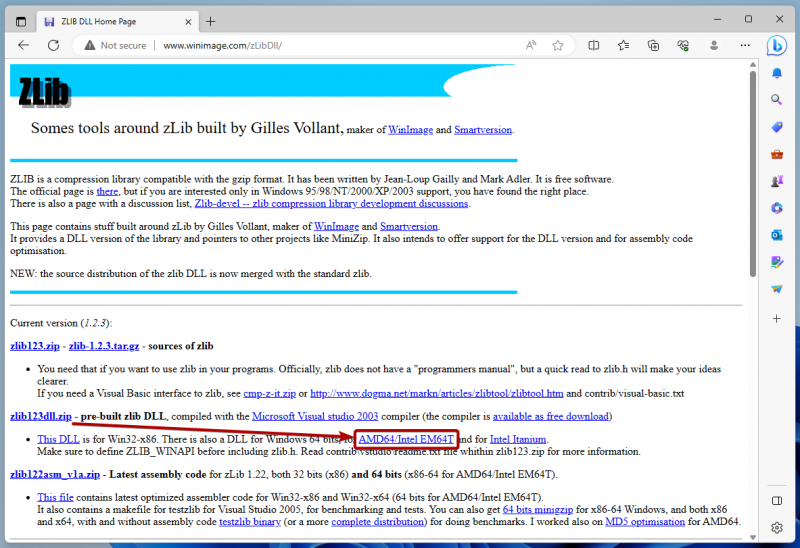
آپ کے براؤزر کو ZLIB آرکائیو ڈاؤن لوڈ کرنا چاہیے۔
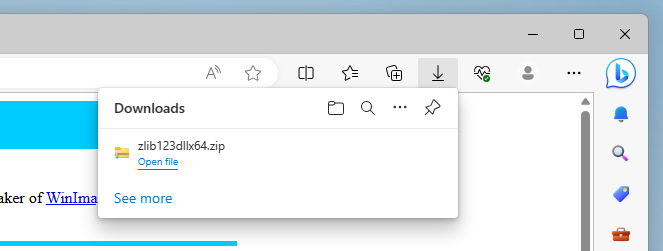
ZLIB آرکائیو کو نکالنا اور اسے صحیح جگہ پر منتقل کرنا
ZLIB ڈاؤن لوڈ ہونے کے بعد، ونڈوز کے 'ڈاؤن لوڈز' فولڈر پر جائیں، 'ZLIB آرکائیو' پر دائیں کلک کریں (RMB)، اور 'Extract All…' پر کلک کریں جیسا کہ درج ذیل اسکرین شاٹ میں نشان زد کیا گیا ہے:
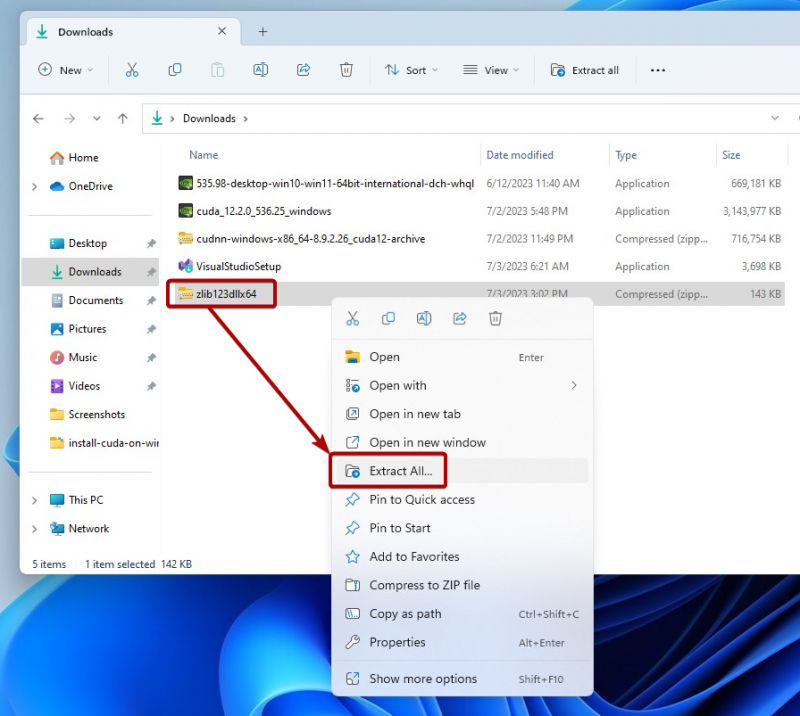
'ایکسٹریکٹ' پر کلک کریں۔
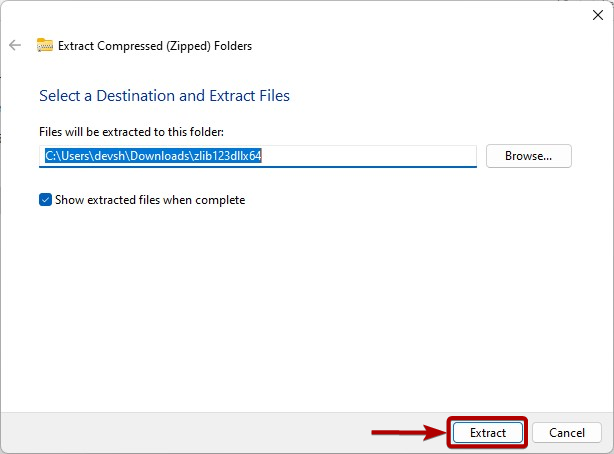
ZLIB آرکائیو کو ونڈوز کے 'ڈاؤن لوڈز' فولڈر میں نکالا جانا چاہیے۔ پھر، نکالے گئے ZLIB فولڈر کو کاپی/کاٹ دیں۔
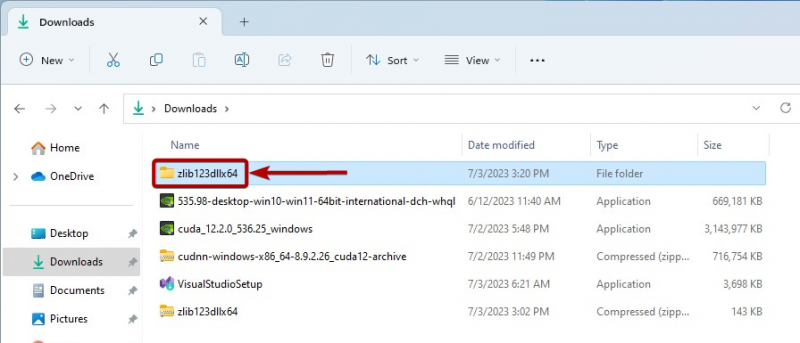
ZLIB فولڈر کو میں چسپاں کریں۔ C: \ پروگرام فائلیں۔ ونڈوز کا فولڈر جیسا کہ درج ذیل اسکرین شاٹ میں نشان زد ہے:
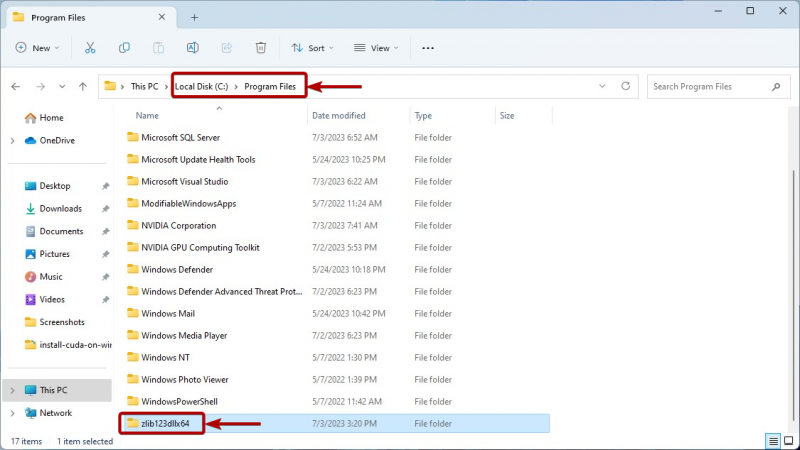
ZLIB فولڈر کو ونڈوز 10/11 کے راستے میں شامل کرنا
اس سے پہلے کہ آپ ZLIB فولڈر کو Windows 10/11 کے راستے میں شامل کریں، ZLIB فولڈر پر جائیں جسے آپ نے ابھی کٹ/کاپی کیا ہے۔ C:\Program Files فولڈر ونڈوز کے. پھر، ZLIB 'dll_x64' فولڈر پر جائیں جیسا کہ درج ذیل اسکرین شاٹ میں نشان زد کیا گیا ہے۔
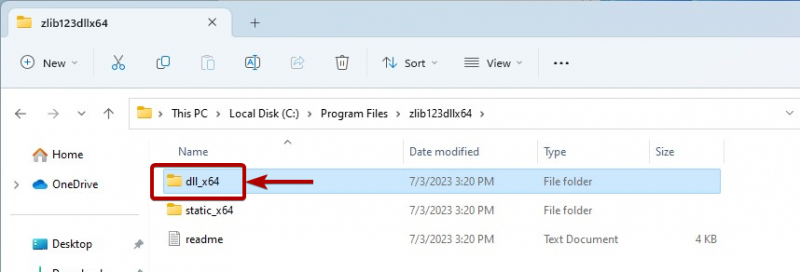
ZLIB DLL فولڈر کا راستہ کاپی کریں۔
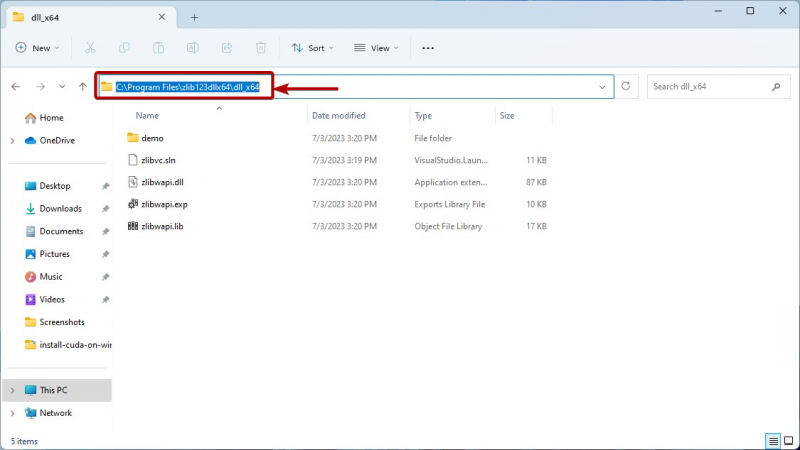
اب، 'اسٹارٹ مینو' میں 'ماحولیاتی متغیرات' کی اصطلاح تلاش کریں اور 'سسٹم کے ماحول کے متغیرات میں ترمیم کریں' آئیکن پر کلک کریں جیسا کہ درج ذیل اسکرین شاٹ میں نشان زد کیا گیا ہے:
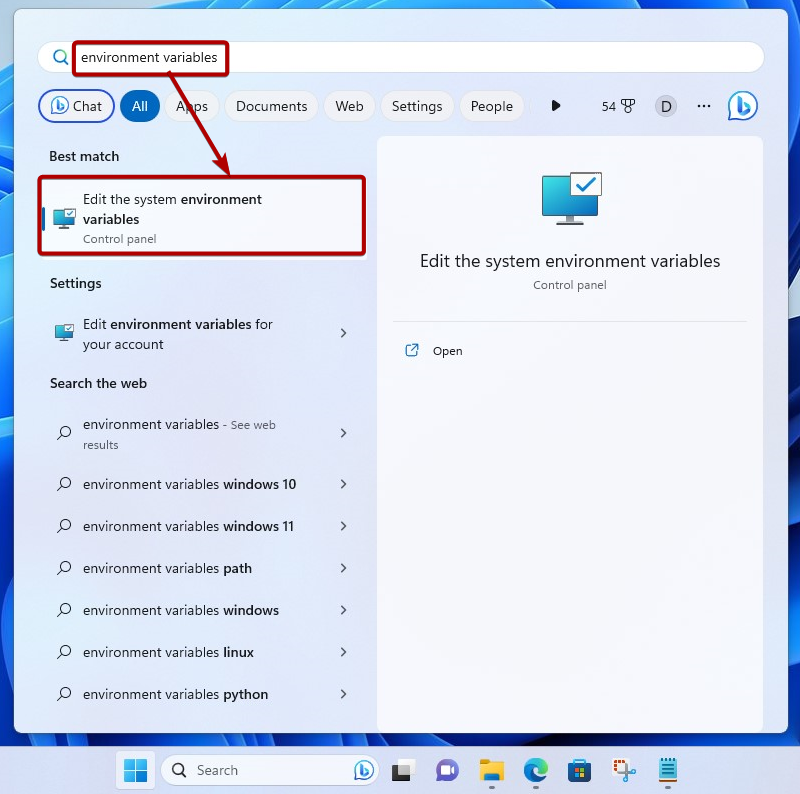
'ماحولیاتی متغیرات' پر کلک کریں۔
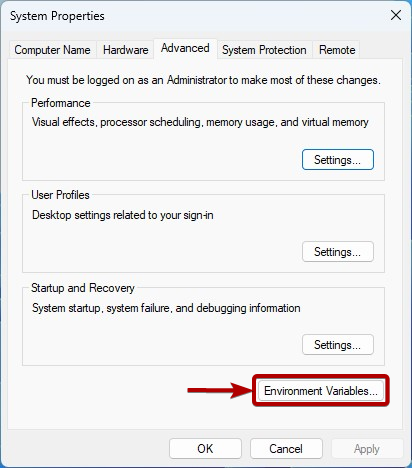
'سسٹم متغیرات' سیکشن سے 'راستہ' کو منتخب کریں اور 'ترمیم' پر کلک کریں۔
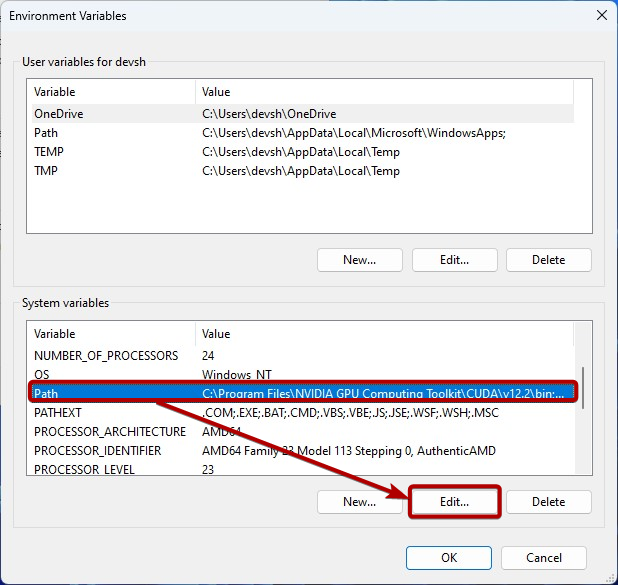
'نیا' پر کلک کریں اور کاپی شدہ ZLIB DLL پاتھ کو ونڈوز کے پاتھ سسٹم ویری ایبل میں شامل کرنے کے لیے پیسٹ کریں۔ [1] .
ایک بار جب آپ کام کر لیں، 'OK' پر کلک کریں [2] .
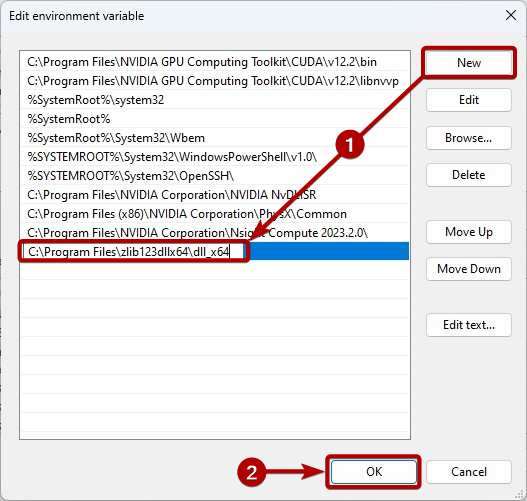
'OK' پر کلک کریں۔
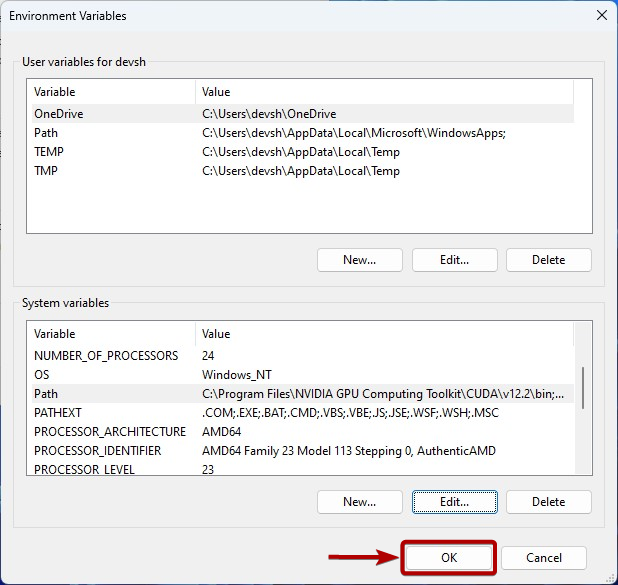
'OK' پر کلک کریں۔
اب، NVIDIA cuDNN کو ضرورت کے مطابق ZLIB DLL فائلوں تک رسائی حاصل کرنی چاہیے۔
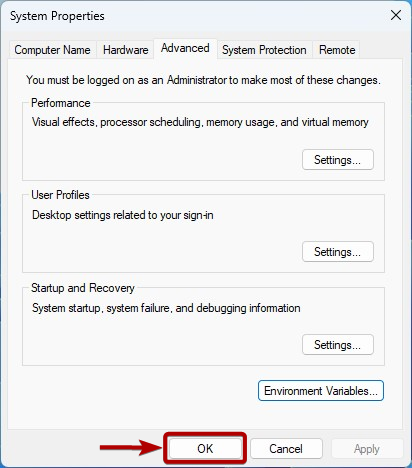
نتیجہ
ہم نے آپ کو دکھایا کہ ZLIB لائبریری کو Windows 10 اور Windows 11 آپریٹنگ سسٹمز پر کیسے ڈاؤن لوڈ اور انسٹال کرنا ہے تاکہ NVIDIA cuDNN لائبریری کی ضروریات پوری ہوں اور NVIDIA cuDNN لائبریری اسے استعمال کر سکے۔